南方网络RTK简易操作流程
南方RTK操作步骤

南方RTK
静态模式开机--选择静态采集模式(静态自动采集)--电源键确定
动态模式切换到基准站模式(基准站设置选择内置电台)--确定
移动站设置开机--双击安全帽(蓝牙自动连接主机,如没连接上,检查端口是否和主机一致)
新建工程--输入工程名称(如:3-31)--确定
弹出界面---编辑---增加---输入坐标系名称(任意输入)--选择84坐标系--中央子午线--确定--确定--确定
退出到测量界面--测量--点测量--固定后开始测量--用平滑测控制点(测图点用A 回车)--然后在弹出界面编辑点号,编码等
校正点
工程界面--输入--求转换参数--增加--输入已知点坐标、高程--确定---从坐标库选择RTK测得的对应点--确定--确认--保存(改文件名.cot)--OK--ok--应用--是--是--(数据后处理接下面)--工程--文件导入导出--文件导出--南方CASS格式(*.dat)---测量文件--选择文件(最后存的DAT文件)--OK--成果文件--文件名处输入坐标文件名--OK--导出--OK--OK--取消
注意:先测后校点步骤
COT文件保存后--工具--数据后处理--输出平面坐标成果--打开RTK测量文件选择RTK文件--新建成果文件--输入文件名--使用参数文件--选择已经存好的COT文件--输出--是--OK--取消--叉叉--接上面工程
每天基站不动的校点方法
平滑采集一个已知点--OK--校正向导里选择基准站架设在未知点--点击下一步--选择杆高、选择经纬度模式---点击校正---再采集一个控制点查看是否已经是正确坐标。
南方网络RTK简易操作流程

南方网络R T K简易操作流程1、连接主机和手薄打开主机和手薄,双击运行工程之星程序(首次运行桌面上可能没有相应的快捷方式,可以到设备中的flash disk\setup\目录下查找,之后便可以在桌面上直接运行),默认情况下软件会自动进行蓝牙连接,如果弹出提示窗口:“端口打开失败,请重新连接”,这时只需点击设置菜单下的连接仪器,然后用光笔点中输入端口项,文本框中输入7(数字7取决于蓝牙搜索设备后随机分配的端口号,可以在蓝牙管理器中查看到),然后点击连接按钮,就可以轻松连接手薄和主机。
连接成功后软件有一个自动搜索过程,搜索完毕后,如果是网络RTK,屏幕左上角会有个R标志,这时“设置”菜单中才会显示“网络连接”,否则会显示“电台设置”。
如果显示无数据,表明蓝牙没有连接(或者是运行了两次工程之星程序),这时请检查蓝牙设置或重新连接。
2、新建工程一般情况下,新建工程只需要输入工程名和中央子午线,转换参数可以暂时不理。
运行工程之星,软件默认打开上一次工程文件。
3、配置网络参数注:此设置只需初始时设置一次即可,无需反复设置。
当手簿与GPS主机(GPRS模块)连通之后,手簿读取了主机的模块类型,则“设置”下拉菜单下面“电台设置”功能自动变为“网络连接”,如图所示:点击网络连接出现如下界面点击“设置”后进去如下图界面:连接方式根据手机卡类型选择GPRS或CDMA,模式选择VRS-NTRIP,然后输入IP地址,域名,端口,用户名和密码,设置完成后点击设置按钮,提示设置成功后退出即可。
该设置只需要输入一次,以后无需重复设置。
使用江苏省CORS系统,该参数一般为:IP:58.213.159.132域名:RTCM1819或者RTCMiMAX3.0 (用RTCM1819时需要把设置菜单下移动站设置中的差分格式改为RTCM,用RTCMiMAX3.0时需要改为RTCM3,如下图)端口:48665用户名和密码请联系CORS中心自行申请。
南方RTK仪器详细操作步骤

南方RTK仪器详细操作步骤1.准备工作-确保RTK仪器已经充满电,并准备好相应的电源适配器。
-检查RTK仪器是否连接好了外部设备,如电脑或控制器。
-检查RTK仪器的天线是否正确安装并稳定。
-启动RTK仪器并等待其启动成功。
2.设置基准站-进入RTK仪器的设置菜单,找到基准站设置选项。
-根据实际情况,选择是使用内置基准站还是外部基准站。
-根据所选的基准站类型,输入相应的参数,如基准站坐标或IP地址。
-确认设置并保存。
3.设置测量模式-进入RTK仪器的测量设置菜单,选择所需的测量模式。
-选择适合你当前任务的测量模式,如静态、动态或快速静态。
-根据需要,设置其他参数,如观测时长、观测间隔和观测次数。
-确认设置并保存。
4.进行RTK测量-在RTK仪器上选择启动测量功能,通常是通过按下相应的按钮或使用控制器进行操作。
-RTK仪器将开始接收基准站或者参考站的信号,并计算出当前位置的坐标。
-执行测量任务时,RTK仪器会持续记录位置坐标,并将其发送到相应的设备或存储介质中。
5.数据处理和导出-在测量结束后,将RTK仪器连接到电脑或控制器,以便进行数据处理和导出。
-使用适当的软件,导入RTK仪器收集到的数据,并进行数据处理和校正。
-根据需要,生成报告或输出测量结果,如坐标、高程或偏移量等。
6.校准和维护-定期校准RTK仪器的系统,以确保测量精度和准确性。
-检查天线是否正常工作,如天线是否损坏或接头是否松动。
-清洁和保养RTK仪器,以确保其正常工作,并防止灰尘或水分的进入。
以上是南方RTK仪器的大致操作步骤,具体操作可能会有所不同,根据实际设备和软件的要求进行操作。
请务必在操作前仔细阅读并遵循南方RTK仪器的用户手册和操作指南。
南方RTK进行网络1+1连接的操作步骤

南方RTK使用工程之星3.0进行网络1+1连接的操作步骤连接基准站,对基准站进行网络配置(先配置基准站再配置移动站) 在软件主界面点击配置—网络设置:进入到网络设置界面,点击界面左下方,进入网络配置初始化界面:修改网络配置参数:或★名称:随意设置(可默认) 方式:EAGLE连接:GPRS/CDMA(默认) APN:cmnet(默认)IP地址:58.248.35.131端口:6080 或IP地址:222.73.18.15 端口:2010用户、密码:可随意设置,但不可用常用的数字,避免与其他人重复接入点:填写基准站编号(主机条形码下方编号首字母加数字)★若主机网络模块非GPRS模块,为CDMA模块,即手机卡使用的是电信卡,则需点击APN后的将APN中的用户及密码修改为card点击,返回到网络配置界面网络配置参数配置完成,点击界面下方,弹出Warning对话框。
点击,自动进行参数配置进度条走完成,提示所有参数配置完毕。
点击,返回到网络设置界面(若配置有误,可点击“编辑”重新进行配置)并点击左下方,进入到网络连接界面等待连接完成基准站登入服务器成功,连接完成,点击返回到网络设置界面,再点击返回到软件主界面。
至此,基准站网络连接完成,登入成功。
★可登入网络1:6080/或在对应的IP网络界面中查看基准站是否登入成功(使用“在页面内搜索”功能搜索对应的基准站编号)基准站完成连接后,即可对移动站进行网络配置。
操作与基准站网络配置一样。
连接方式改为NTRIP-VRS,若存在多个移动站,必须使用不同的用户名密码(网络配置中接入点依然输入基准站编号,切记,移动站登入服务器后需通过接入点完成对基准站的连接,获取到差分信号)。
南方RTK操作手册

南方RTK操作手册
RTK操作手册
开机-我的设备-打开工程之星
1.建立工程:工程-新建工程—OK-选择坐表(XIAN 80/BEIJING 54)-下一
步-中央子午线-下一步-启用四参数。
2.连接移动站RTK.
3.求转换参数:设置-求转换参数-增加(键入第一个已知坐标)-OK-读取当
前点第一个已知坐标-OK(键入下已知点)-增加(键入第二个已知坐标)-读取当前点第二个已知坐标-OK-保存-(文件名为当前文件夹)-OK-应用(查看四参数)。
4.校正:工具- 校正向导-(基站未知点)-下一步-键入坐标-校正。
5.下载:工程-文件输出-源文件-确定-目标文件-保存-确定-转换-OK-退
出。
6.装入卡-开机-我的设备-FLASHDISH-JOBS-(如1224)打开
-DATA-(如1224S)复制-粘贴到卡。
南方RTK仪器详细操作技巧步骤
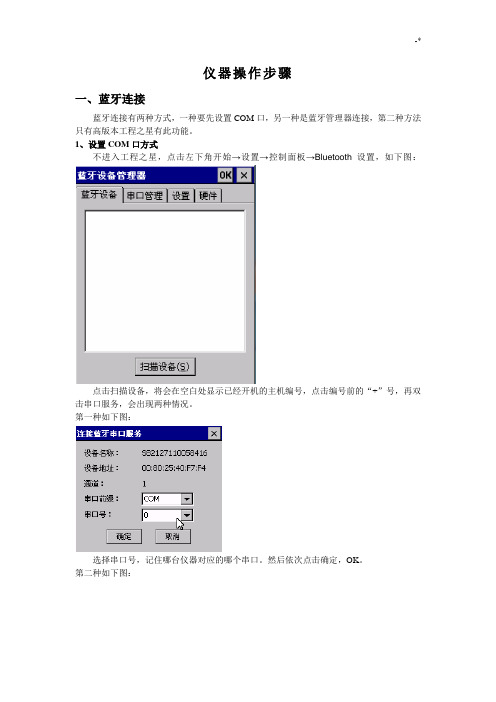
仪器操作步骤一、蓝牙连接蓝牙连接有两种方式,一种要先设置COM口,另一种是蓝牙管理器连接,第二种方法只有高版本工程之星有此功能。
1、设置COM口方式不进入工程之星,点击左下角开始→设置→控制面板→Bluetooth设置,如下图:点击扫描设备,将会在空白处显示已经开机的主机编号,点击编号前的“+”号,再双击串口服务,会出现两种情况。
第一种如下图:选择串口号,记住哪台仪器对应的哪个串口。
然后依次点击确定,OK。
第二种如下图:将会进入到串口管理界面中,查看哪台主机对应的哪个串口,如果没有你所要连接的主机编号,则选中后点击删除,再回到蓝牙设备中选择串口,方法参照第一种情况。
2、蓝牙管理器连接进入工程之星,点击配置→蓝牙管理器→扫描设备(如果已经有将要连接的主机编号,不用再搜索)→选择仪器编号→点击连接。
二、工程项目与坐标系统1、新建工程进入工程之星,点击工程,新建工程。
储存介质按实际需要选择,flash是手簿自带内存,再输入工程名称,点击确定,会弹出工程设置界面(如果没有弹出,则点击配置,工程设置),如下图所示:2、坐标系统接上图,点击编辑,进入下图所示:图中所示坐标系统一般为默认的坐标系统。
如果要修改,点击编辑即可,如果想新建一个自己的坐标系统,则点击增加,进入下图所示:参数系统名随便输入,一般按照项目名称或者日期再根据实际需要填写。
椭球名称和中央子午线根据图纸要求或者甲方要求进行填写,江苏的中央子午线是120。
其他项目不要改动,点击OK退回到主界面。
三、主机设置1、主机模式设置用蓝牙连接主机(要设置哪台主机就必须连接哪台主机)。
(1)工作模式设置点击配置→仪器设置→主机模式设置→主机工作模式设置→选择基准站或移动站→确定。
此方法是修改主机工作模式的,工作模式包括基准站、移动站、静态。
(2)数据链设置点击配置→仪器设置→主机模式设置→主机数据链→选择电台或网络或外置→确定。
此方法是修改主机数据链的,数据链包括内置电台、外置电台和网络。
南方RTK仪器详细操作步骤
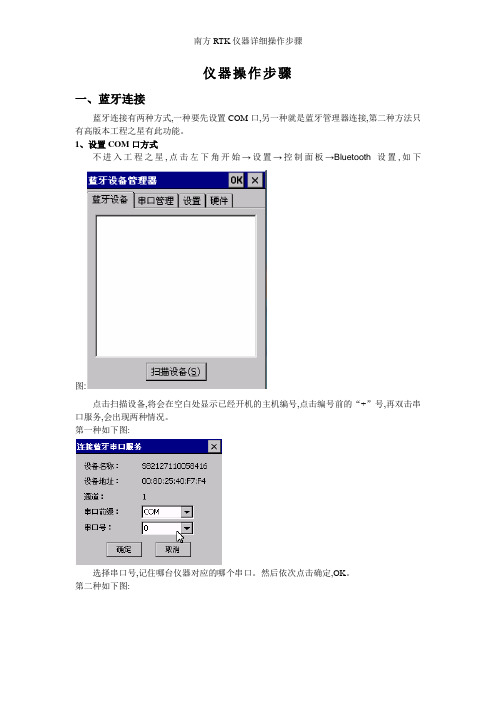
仪器操作步骤一、蓝牙连接蓝牙连接有两种方式,一种要先设置COM口,另一种就是蓝牙管理器连接,第二种方法只有高版本工程之星有此功能。
1、设置COM口方式不进入工程之星,点击左下角开始→设置→控制面板→Bluetooth设置,如下图:点击扫描设备,将会在空白处显示已经开机的主机编号,点击编号前的“+”号,再双击串口服务,会出现两种情况。
第一种如下图:选择串口号,记住哪台仪器对应的哪个串口。
然后依次点击确定,OK。
第二种如下图:将会进入到串口管理界面中,查瞧哪台主机对应的哪个串口,如果没有您所要连接的主机编号,则选中后点击删除,再回到蓝牙设备中选择串口,方法参照第一种情况。
2、蓝牙管理器连接进入工程之星,点击配置→蓝牙管理器→扫描设备(如果已经有将要连接的主机编号,不用再搜索)→选择仪器编号→点击连接。
二、工程项目与坐标系统1、新建工程进入工程之星,点击工程,新建工程。
储存介质按实际需要选择,flash就是手簿自带内存,再输入工程名称,点击确定,会弹出工程设置界面(如果没有弹出,则点击配置,工程设置),如下图所示:02、坐标系统接上图,点击编辑,进入下图所示:图中所示坐标系统一般为默认的坐标系统。
如果要修改,点击编辑即可,如果想新建一个自己的坐标系统,则点击增加,进入下图所示:参数系统名随便输入,一般按照项目名称或者日期再根据实际需要填写。
椭球名称与中央子午线根据图纸要求或者甲方要求进行填写,江苏的中央子午线就是120。
其她项目不要改动,点击OK退回到主界面。
三、主机设置1、主机模式设置用蓝牙连接主机(要设置哪台主机就必须连接哪台主机)。
(1)工作模式设置点击配置→仪器设置→主机模式设置→主机工作模式设置→选择基准站或移动站→确定。
此方法就是修改主机工作模式的,工作模式包括基准站、移动站、静态。
(2)数据链设置点击配置→仪器设置→主机模式设置→主机数据链→选择电台或网络或外置→确定。
此方法就是修改主机数据链的,数据链包括内置电台、外置电台与网络。
南方RTK操作步骤
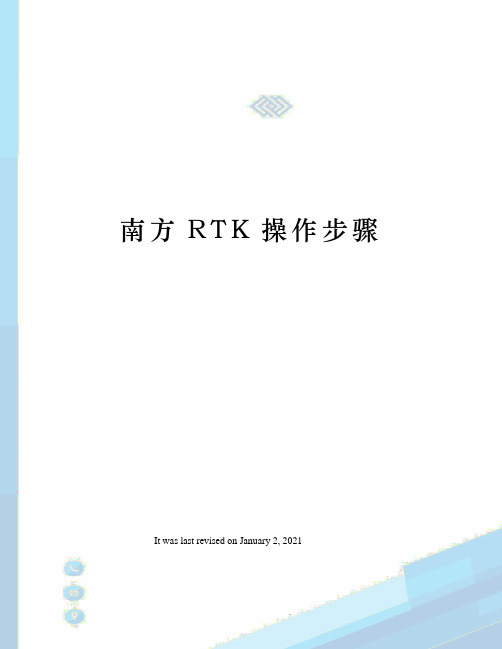
南方R T K操作步骤 It was last revised on January 2, 2021
南方RTK
静态模式开机--选择静态采集模式(静态自动采集)--电源键确定
动态模式切换到基准站模式(基准站设置选择内置电台)--确定
移动站设置开机--双击安全帽(蓝牙自动连接主机,如没连接上,检查端口是否和主机一致)
新建工程--输入工程名称(如:3-31)--确定
弹出界面---编辑---增加---输入坐标系名称(任意输入)--选择84坐标系--中央子午线--确定--确定--确定
退出到测量界面--测量--点测量--固定后开始测量--用平滑测控制点(测图点用A 回车)--然后在弹出界面编辑点号,编码等
校正点
工程界面--输入--求转换参数--增加--输入已知点坐标、高程--确定---从坐标库选择RTK测得的对应点--确定--确认--保存(改文件名.cot)--OK--ok--应用--是--是--(数据后处理接下面)--工程--文件导入导出--文件导出--南方CASS格式(*.dat)---测量文件--选择文件(最后存的DAT文件)--OK--成果文件--文件名处输入坐标文件名--OK--导出--OK--OK--取消
注意:先测后校点步骤
COT文件保存后--工具--数据后处理--输出平面坐标成果--打开RTK测量文件选择RTK文件--新建成果文件--输入文件名--使用参数文件--选择已经存好的COT文件--输出--是--OK--取消--叉叉--接上面工程
每天基站不动的校点方法
平滑采集一个已知点--OK--校正向导里选择基准站架设在未知点--点击下一步--选择杆高、选择经纬度模式---点击校正---再采集一个控制点查看是否已经是正确坐标。
- 1、下载文档前请自行甄别文档内容的完整性,平台不提供额外的编辑、内容补充、找答案等附加服务。
- 2、"仅部分预览"的文档,不可在线预览部分如存在完整性等问题,可反馈申请退款(可完整预览的文档不适用该条件!)。
- 3、如文档侵犯您的权益,请联系客服反馈,我们会尽快为您处理(人工客服工作时间:9:00-18:30)。
南方网络RTK简易操作流程
1、连接主机和手薄
打开主机和手薄,双击运行工程之星程序(首次运行桌面上可能没有相应的快捷方式,可以到设备中的flash disk\setup\目录下查找,之后便可以在桌面上直接运行),默认情况下软件会自动进行蓝牙连接,如果弹出提示窗口:“端口打开失败,请重新连接”,这时只需点击设置菜单下的连接仪器,然后用光笔点中输入端口项,文本框中输入7(数字7取决于蓝牙搜索设备后随机分配的端口号,可以在蓝牙管理器中查看到),然后点击连接按钮,就可以轻松连接手薄和主机。
连接成功后软件有一个自动搜索过程,搜索完毕后,如果是网络RTK,屏幕左上角会有个R标志,这时“设置”菜单中才会显示“网络连接”,否则会显示“电台设置”。
如果显示无数据,表明蓝牙没有连接(或者是运行了两次工程之星程序),这时请检查蓝牙设置或重新连接。
2、新建工程
一般情况下,新建工程只需要输入工程名和中央子午线,转换参数可以暂时不理。
运行工程之星,软件默认打开上一次工程文件。
3、配置网络参数
注:此设置只需初始时设置一次即可,无需反复设置。
当手簿与GPS主机(GPRS模块)连通之后,手簿读取了主机的模块类型,则“设置”下拉菜单下面“电台设置”功能自动变为“网络连接”,如图所示:
点击网络连接出现如下界面
点击“设置”后进去如下图界面:
连接方式根据手机卡类型选择GPRS或CDMA,模式选择VRS-NTRIP,然后输入IP地址,域名,端口,用户名和密码,设置完成后点击设置按钮,提示设置成功后退出即可。
该设置只需要输入一次,以后无需重复设置。
使用江苏省CORS系统,该参数一般为:
IP:58.213.159.132
域名:RTCM1819或者RTCMiMAX3.0 (用RTCM1819时需要把设置菜单下移动站设置中的差分格式改为RTCM,用RTCMiMAX3.0时需要改为RTCM3,如下图)
端口:48665
用户名和密码请联系CORS中心自行申请。
此时软件上的网络参数已设置完毕,只要参数设置正确一般情况下用户很快就可以看到读取的基站距离,同时很快就可以看到屏幕左上角看到基准站播发的差分信息。
网络RTK依托无线网络进行数据传输,有时很久都收不到差分信息,这时用户要学会从以下方面进行常见问题的诊断和处理:
a.通过设置菜单下的网络连接中的设置,进行网络参数读取,查看参数设置是否正确。
b.查看设置菜单下的移动站看设置,检查差分格式是否正确。
c.检查手机卡是否欠费(如为新卡检查所开通的上网业务是否为NET方式,而不是WAP 方式)。
d.检查所使用GPRS或CDMA网络是否覆盖作业区域。
如果用户可以收到差分信息,一直处于浮点解,无法达到固定解:
a.检查作业地区的网络是否稳定,网络延迟是否严重。
b.检查可用卫星分布及状态是否满足要求
c.检查流动站离主参考站的距离是否过远
d.检查作业地区周围是否有较大的电磁场干扰源
e.如果没有上述问题则重新启动主机重新初始化。
f.如经过以上检查仍然有差分信息但无法固定请联系CORS中心。
4、求转换参数
如果用户已经获得工作区域的参数,可以在设置菜单下的测量参数中进行输入即可。
如果用户没有转换参数这时就需要用控制点来求,转换参数有四参数和七参数之分,二者只能用其一,四参数是同一个椭球内不同坐标系之间进行转换的参数,而七参数是分别位于两个椭球内的两个坐标系之间的转换参数。
四参数计算的控制点原则上至少要用两个或两个以上的点,控制点等级的高低和分布直接决定了四参数的控制范围。
经验上四参数理想的控制范围一般都在5-7公里以内。
工程之星提供的四参数的计算方式有两种,一种是利用“工具/参数计算/计算四参数”来计算,另一种是用“控制点坐标库”计算。
下面仅以常用的“控制点坐标库”为例来求解四参数。
利用控制点坐标库的做法大致是这样的:假设我们利用A、B这两个已知点来求校正参数,那么首先要有A、B两点的GPS原始记录坐标和测量施工坐标。
A、B两点的GPS原始记录坐标可以是GPS移动站没有任何校正参数起作用的固定解状态下记录的GPS原始坐标。
其次在操作时,先在控制点坐标库中输入A点的已知坐标,之后软件会提示输入A点的原始坐标,然后再输入B点的已知坐标和B点的原始坐标,录入完毕并保存后(保存文件为*.cot文件)控制点坐标库会自动计算出四参数。
(*.cot文件可以在不同的工程中直接调用)具体操作就是去两个或两个以上控制点,在固定解状态下按手薄的快捷键A采点,然后便可以依照以下图示来求:
操作:设置→控制点坐标库
打开之后单击“增加”,出现图所示界面,输入已知坐标点。
软件界面上有具体的操作说明和提示,根据提示输入控制点的已知平面坐标,控制点已知平面坐标的录入有三种方式:
一、通过键盘直接按照提示录入。
二、坐标管理库录入。
点击“”,将会弹出坐标管理库对话框,从坐标管理库中选择
已经录入的控制点已知坐标。
三、测量图录入。
点击“”是从测量界面上选取已经测量的点后,软件会自动录入
该点的测量坐标,在此很少会用到此功能)。
控制点已知平面坐标输入完毕之后,单击右上角的“OK”(点击“X”则退出)进入如下所示界面:
单击“从坐标管理空中选点”,新建工程坐标管理库中会没有点显示,这时需要点击导入按钮将所测控制点原始坐标导入到坐标管理库(导入的文件名为工程名.RTK文件),然后选中和所输入已经点对应的点,然后确定,之后增加下一个控制点的已经坐标,直到所有点完成匹配。
所有的控制点都输入以后,向右拖动滚动条查看水平精度和高程精度,检查“水平精度”和“高程精度”是否满足精度要求。
察看确定无误后,单击“保存”,出现如图所示界面。
在这里选择参数文件的保存路径并输入文件名,完成之后单击“确定”出现如图所示界面。
然后点击应用按钮,参数就会自动应用到当前工程中。
之后可以在“设置→测量参数→四参数”查看四参数。
七参数计算时至少需要三个公共的控制点,且七参数和四参数不能同时使用。
七参数的应用范围较大(一般大于50平方公里),计算时用户需要知道三个已知点的地方坐标和WGS-84坐标,即WGS-84坐标转换到地方坐标的七个转换参数。
注意:三个点组成的区域最好能覆盖整个测区,这样的效果较好。
工程之星提供了一种七参数的计算方式,在“工具/参数计算/计算七参数”中可以进行求解。
如果用户拥有三对以上的控制点WGS-84坐标和地方坐标,可以直接输入用软件进行计算。
否则的话,可以去实地采点进行计算,软件具体操作和求解四参数时相似,每一步软件会有操作提示,用户可参考提示按步骤求解,在此不再赘述。
参数求好之后,便可以开始正常的作业了。
在作业过程中,可以随时按两下字母B 键,进行测量点查看。
5、成果输出
操作:工程→文件输出
说明:测量完成后,要把测量成果以不同的格式输出(不同的成图软件要求的数据格式不一样,例如南方测绘的成图软件CASS 的数据格式为:点名,属性,Y ,X ,H )。
打开“文件输出后”,在数据格式里面选择需要输出的格式,如图:
选择数据格式后,单击“源文件”,选择需要转换的原始数据文件,如图:
然后单击确定,出现如图:
此时单击“目标文件”,输入转换后保存文件的名称(不要和已有文件重名),如图: 然后单击“确定”出现如图:
最后单击“转换”,出现如图所示的界面,则文件已经转换为所需要的格式。
然后去系统文件夹下找到工程文件夹,打开data 文件夹,找到转换后的文件,把该文件复制到SD 卡上即可。
已知点。
